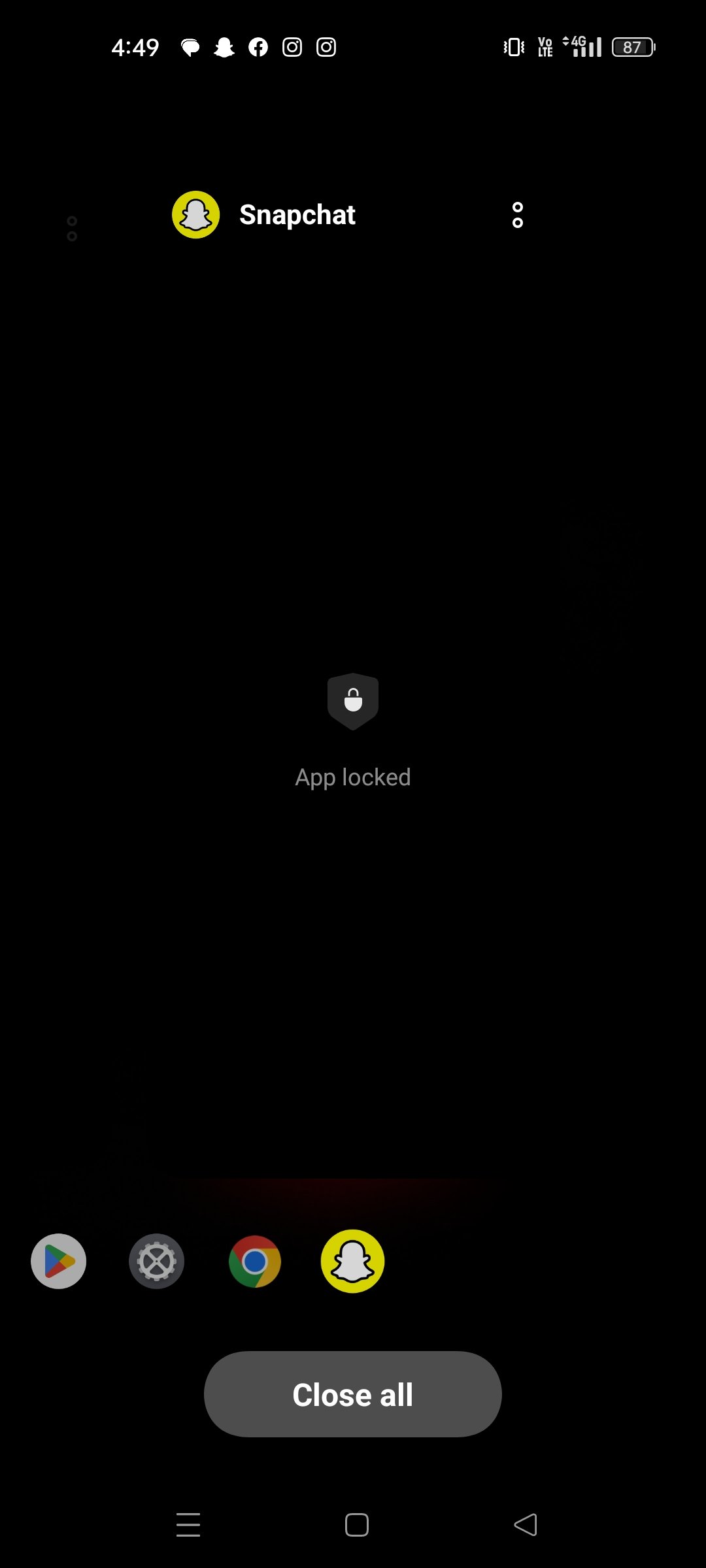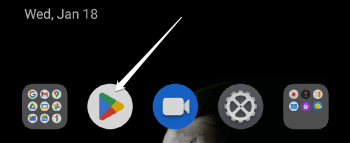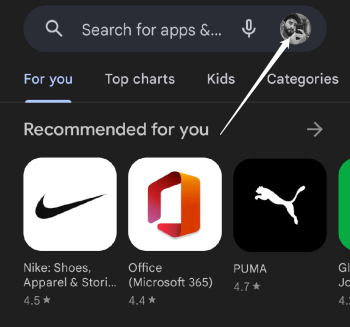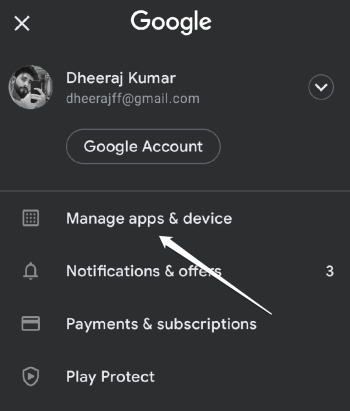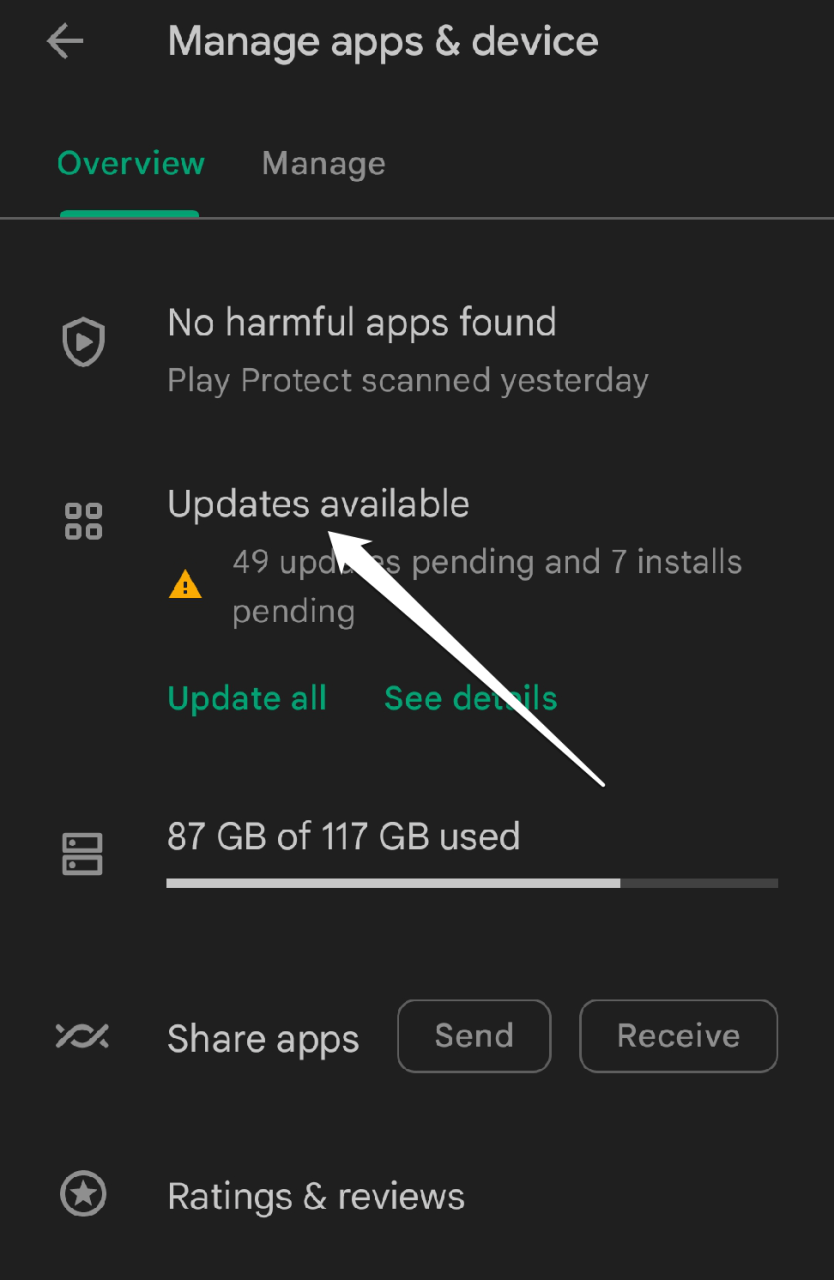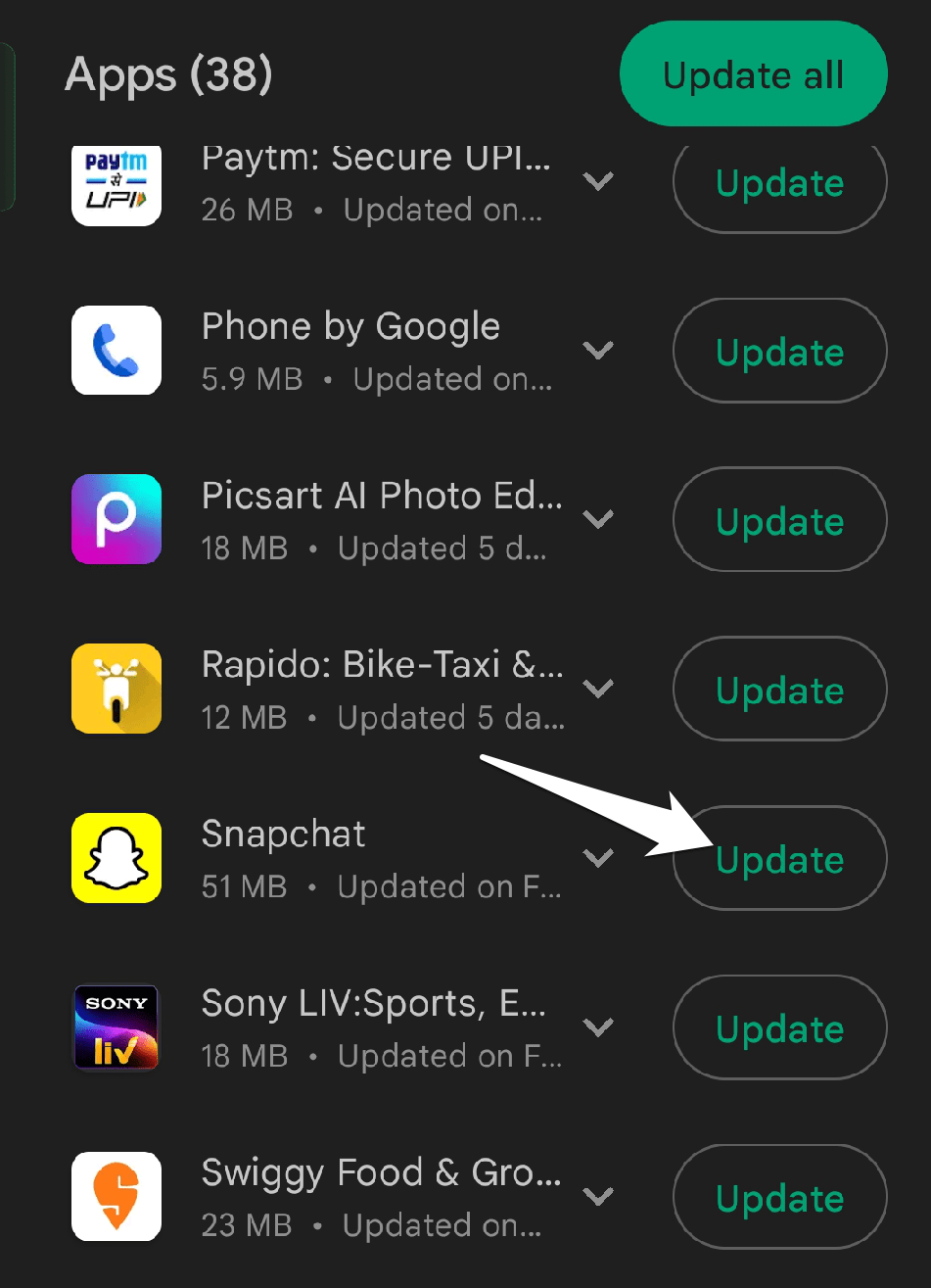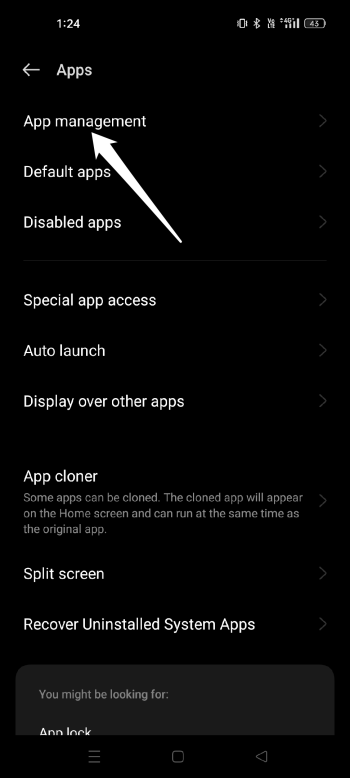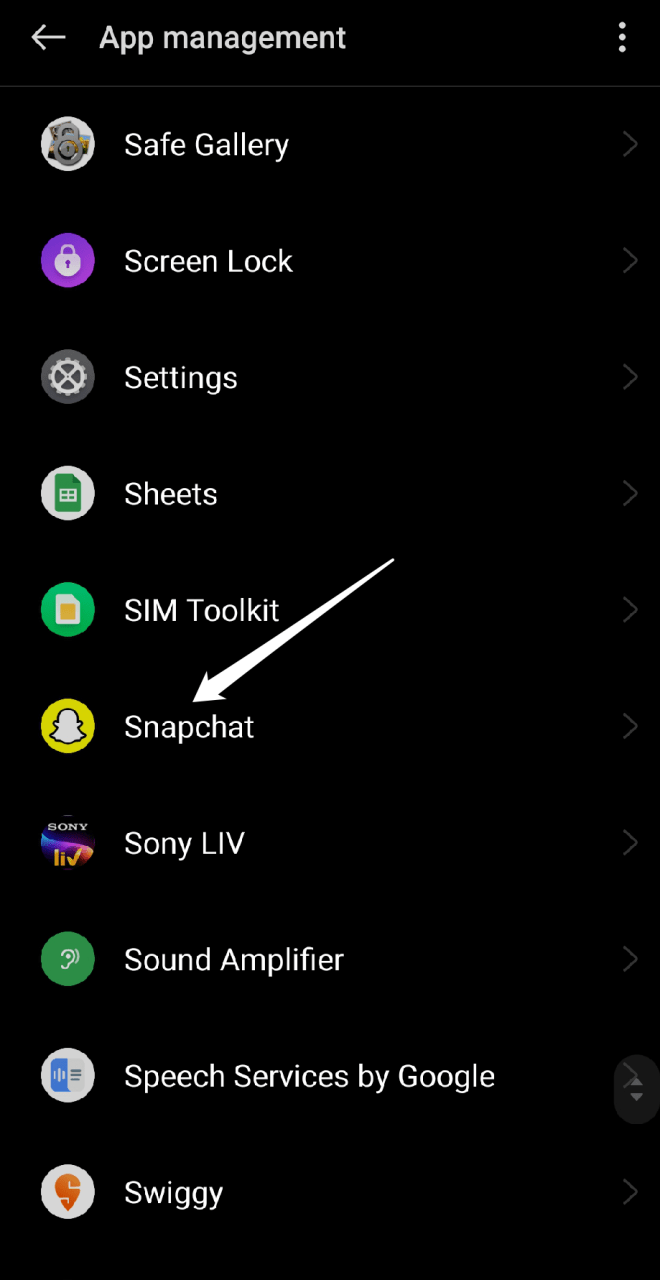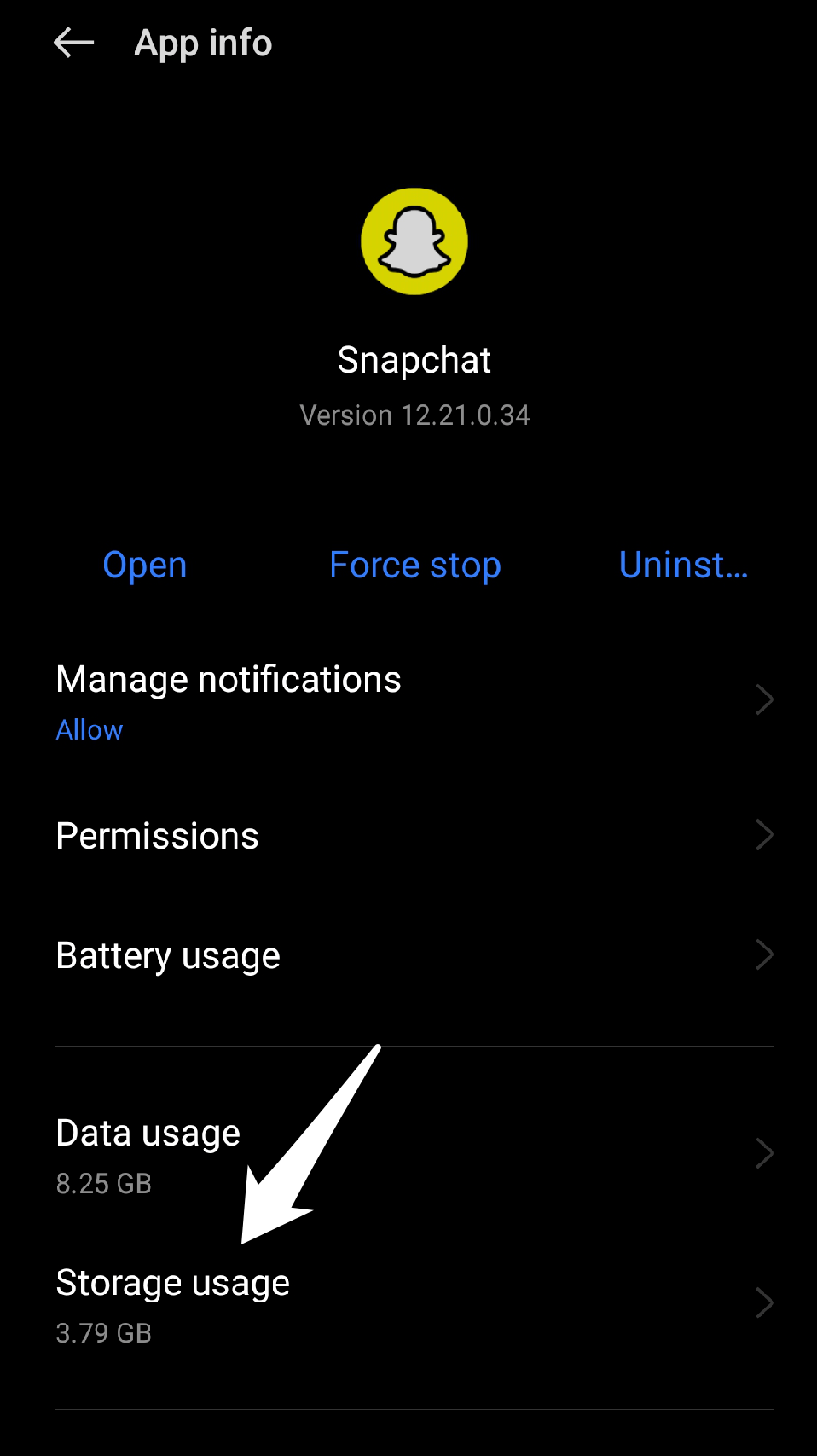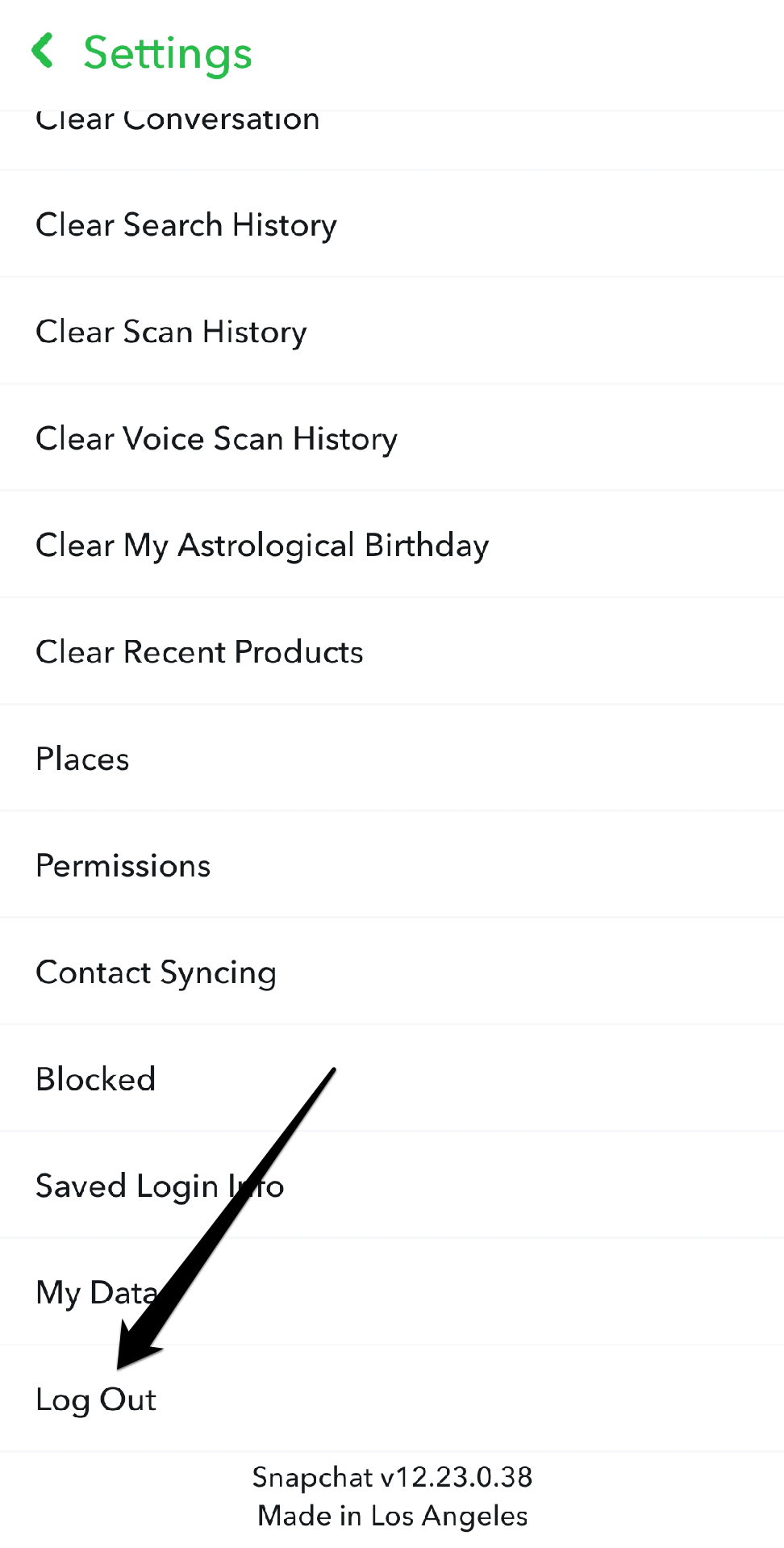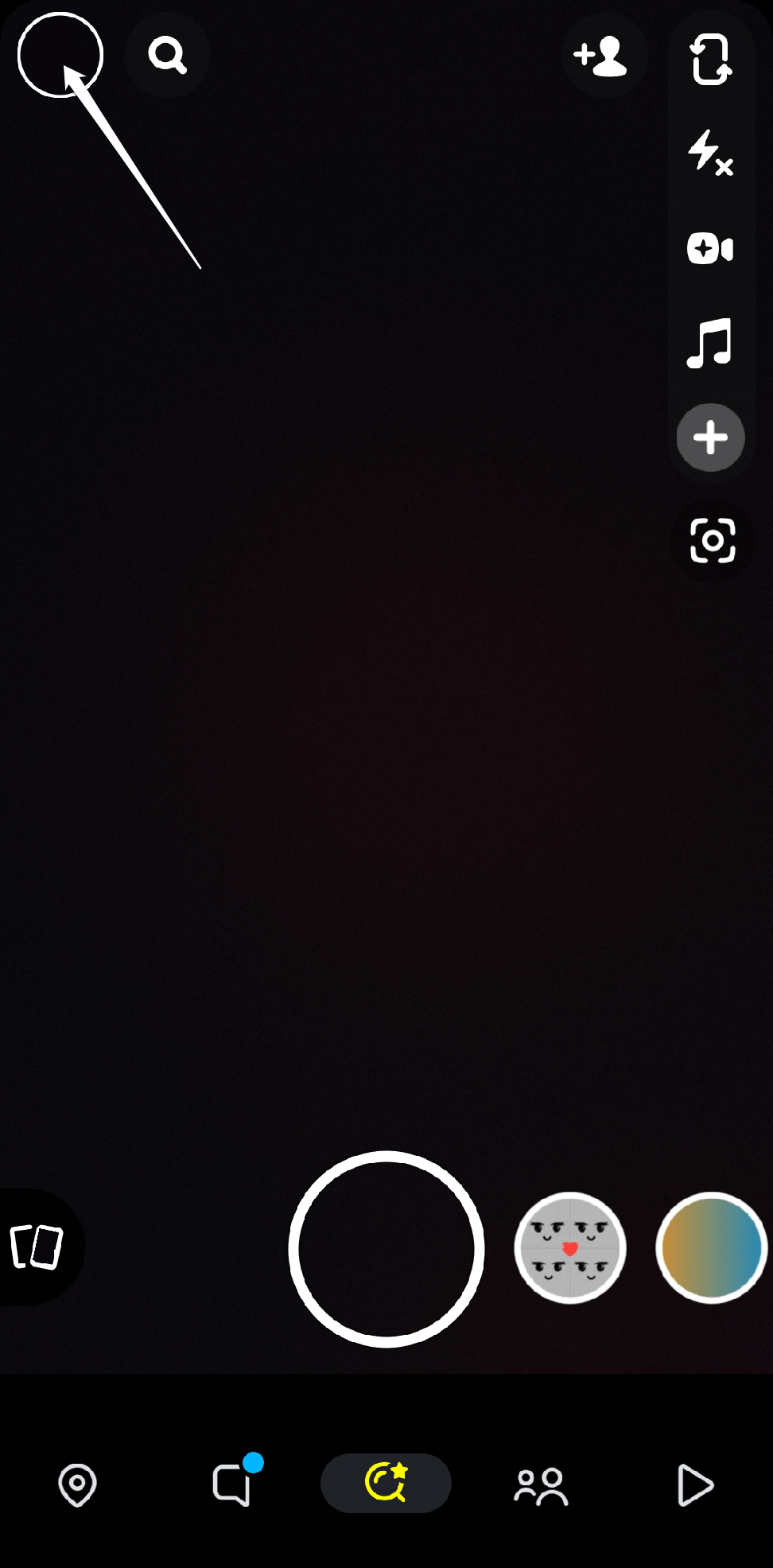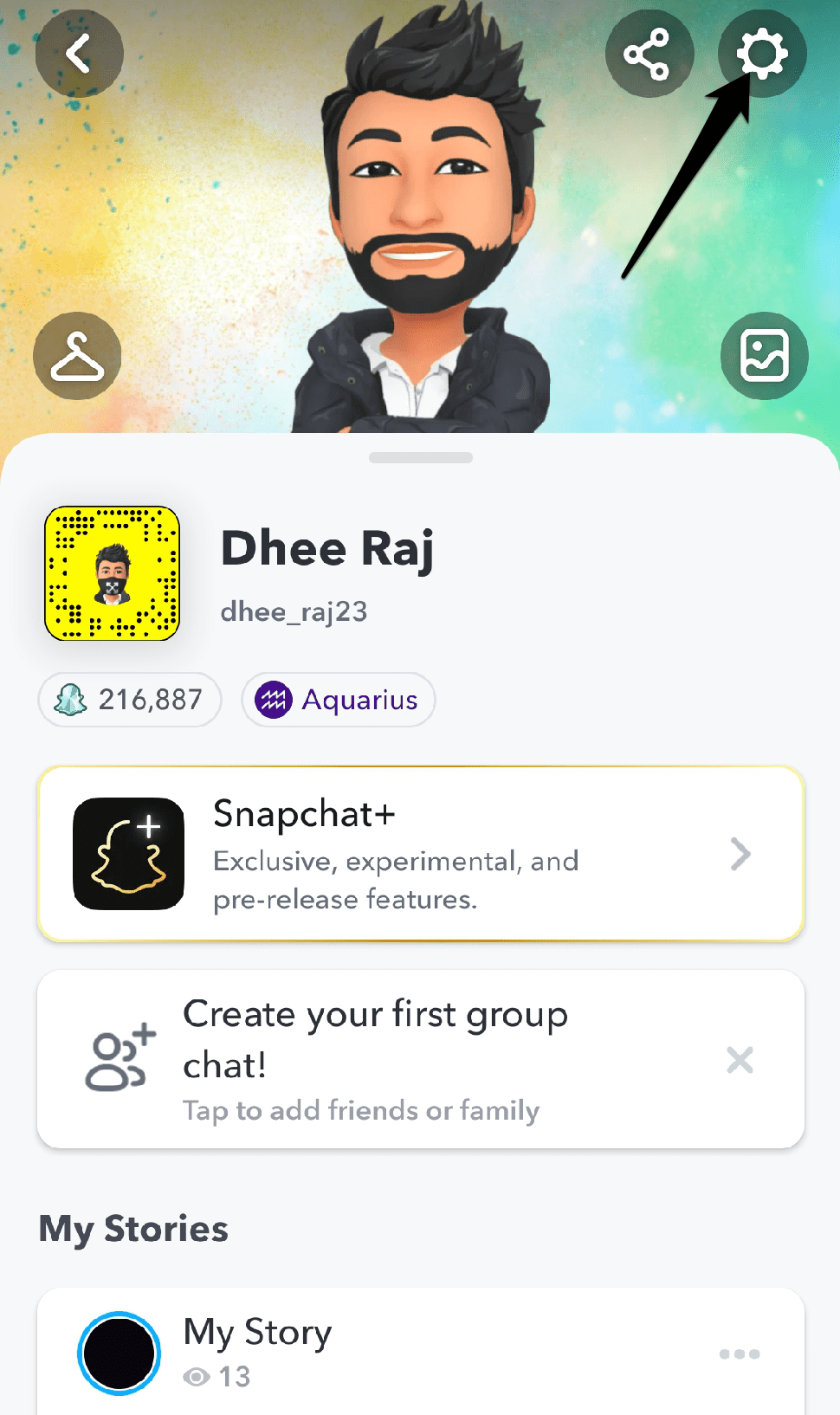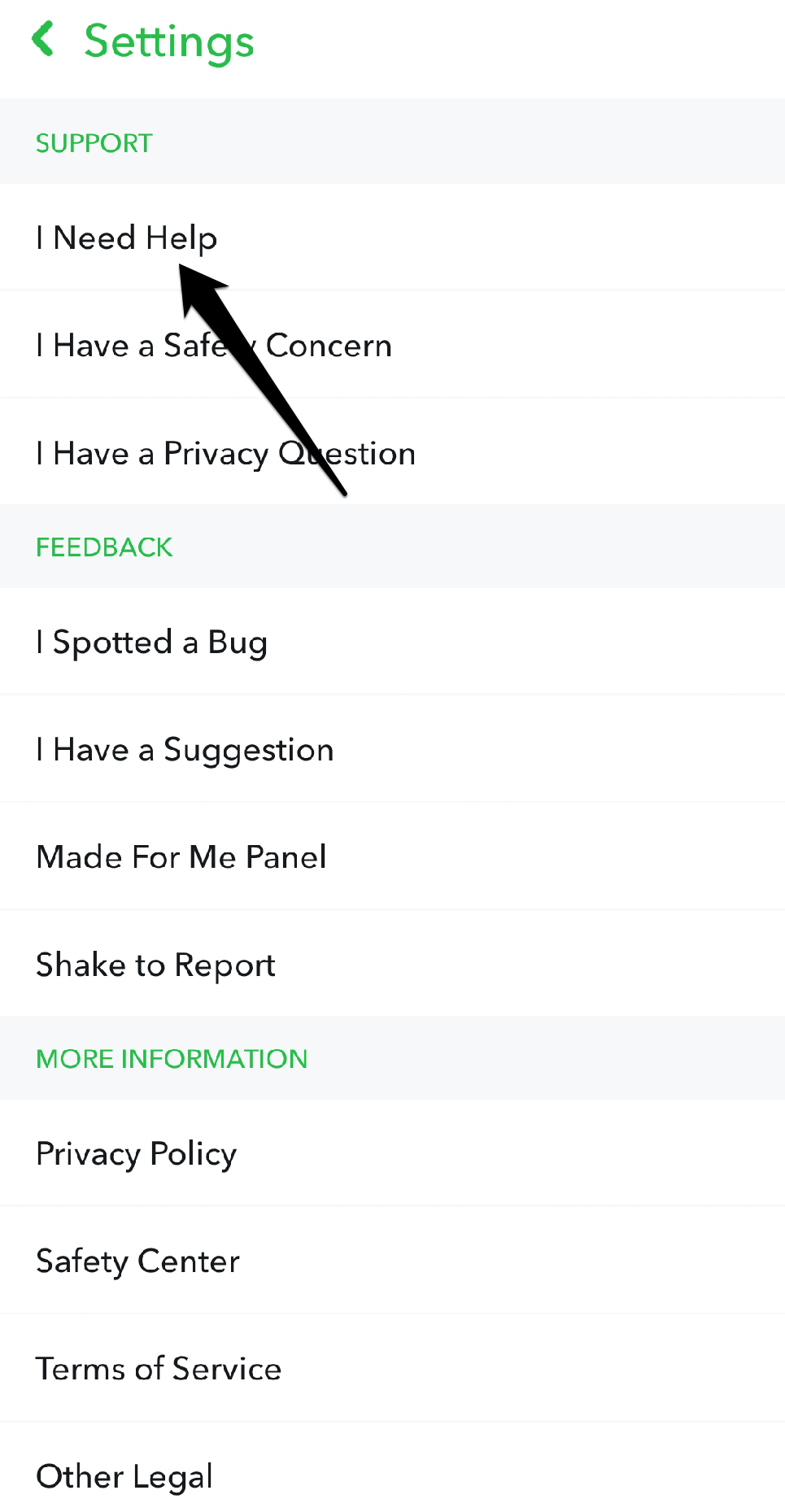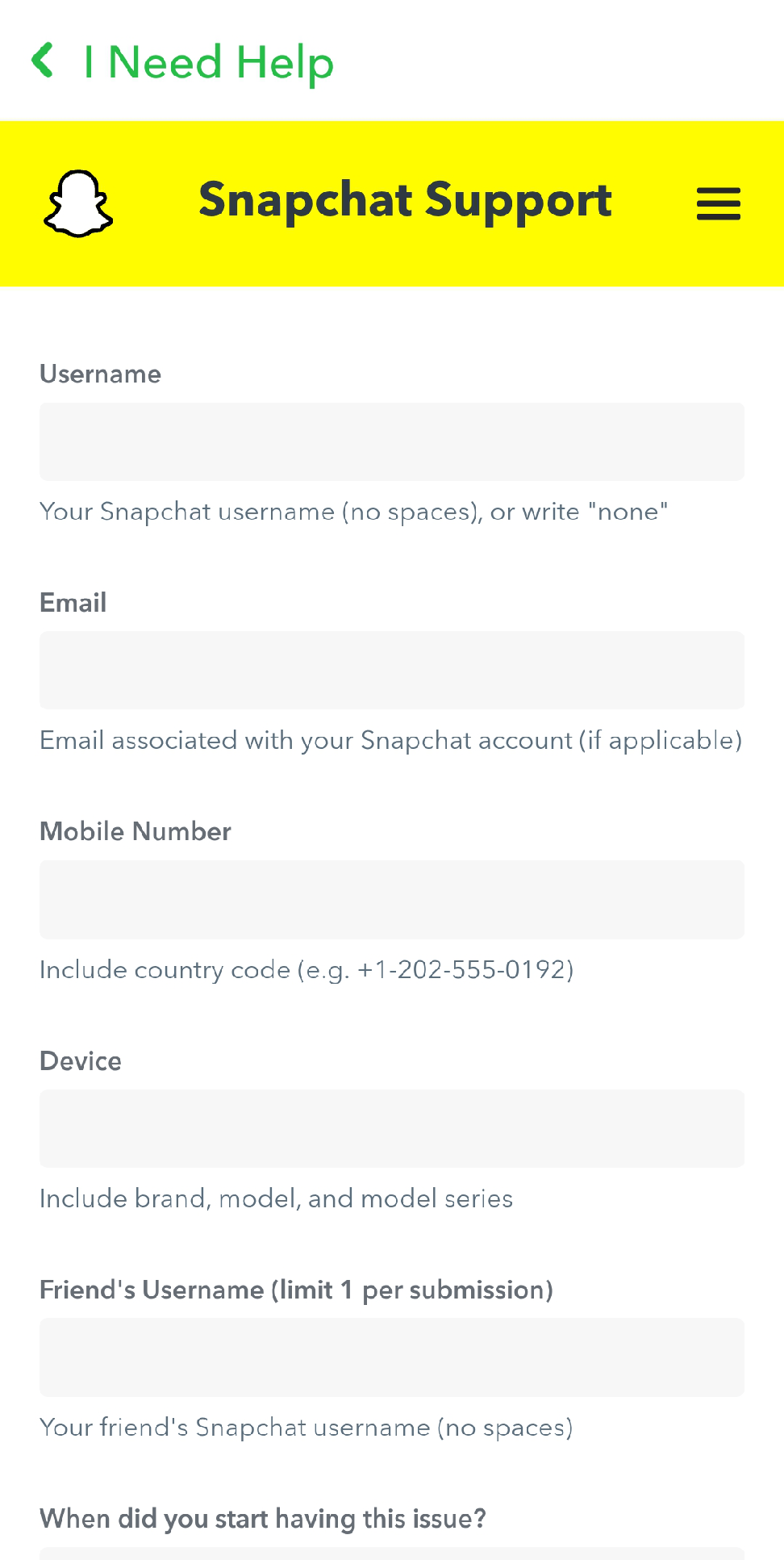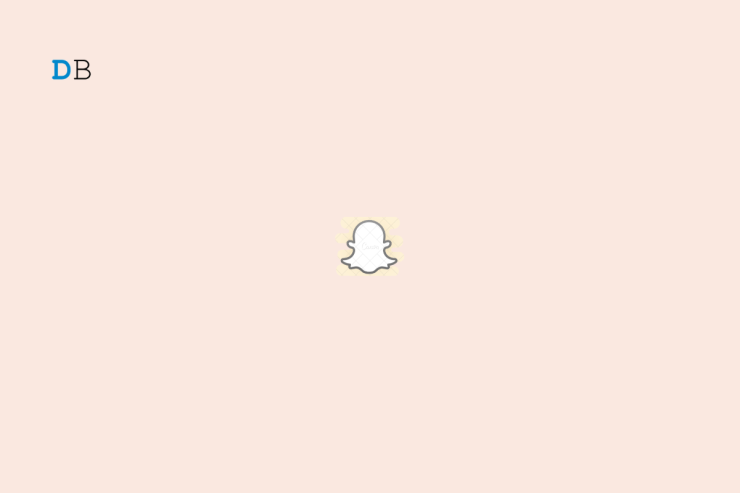
用户在每天发送快照时可能会感到沮丧或烦躁,但他们的 Snapchat 连胜没有更新。Snapchat条纹在用户中很受欢迎;许多人以与朋友保持长期连胜为荣。当条纹无法更新时,可能会令人失望,特别是如果用户已经付出了很多努力来维护条纹。
但是,在不知道问题的具体原因的情况下,很难说Snapchat是否对连续不更新有过错。有时问题可能是由于互联网连接不良、应用程序故障或错误、服务器问题或帐户问题等原因造成的。因此,如果您遇到 Snapchat 连胜不更新问题的问题,请不要担心;我们提出了一些潜在的原因和解决方案来帮助解决此问题。所以,让我们开始吧。
为什么 Snapchat Streak 没有更新?
Snapchat的连胜,即使双方都在发送连胜,也可能由于各种原因而发生。以下是一些可能的原因:
互联网连接不佳
发送和接收快照需要稳定的互联网连接。如果互联网连接不佳或不稳定,快照可能无法通过,并且条纹不会更新。
应用故障或错误
由于应用程序错误或故障,Snapchat 条纹可能不会更新。由于Snapchat的复杂性,偶尔可能会有错误或故障阻止条纹更新。由于应用程序代码的问题或与设备上安装的其他应用程序冲突,这些缺陷或错误可能偶尔出现。在这些情况下,应用可能无法正常工作,包括未更新的条纹。
服务器问题
未更新的Snapchat条纹可能是由于服务器问题。如果Snapchat的服务器出现故障或出现其他问题,条纹可能不会更新。如果 Snapchat 的服务器出现故障或出现问题,条纹可能不会更新,这可能会影响应用程序的功能。这样Snapchat就可以在其服务器上存储和处理数据,例如快照和条纹。
应用版本兼容性
保持应用程序更新以确保您拥有最新的错误修复和补丁非常重要,因为 Snapchat 会不断更新其应用程序以修复错误并添加新功能。其中一个用户使用的最新版本的 Snapchat 可能与其他用户使用的旧版本不兼容,这可能会导致应用程序的功能出现问题,包括条纹无法更新。
时区差异
没有更新的Snapchat条纹可能是由于时区差异。Snapchat 连胜要求两个用户在 24 小时内发送连拍,此时间段基于开始连胜的用户的时区。如果两个用户之间的时区差异很大,则可能难以理解,并且存在条纹未更新的问题。例如,如果一个用户在其时区的下午 5 点发送快照,而另一个用户在其时区的凌晨 5 点收到快照,则他们可能没有意识到他们需要在接下来的 24 小时内根据开始连胜的用户的时区发送快照。
帐户问题
请务必确保两个用户的帐户信誉良好且正常运行,以确保连胜正确更新。如果用户的某个 Snapchat 帐户出现问题,例如暂时锁定或禁止,则条纹可能不会更新。
修复 Snapchat 条纹不更新问题的最佳方法
如果您的 Snapchat 连胜没有更新,您可以尝试以下方法来解决问题:
1. 检查您的互联网连接。
不良或不稳定的互联网连接可能是导致 Snapchat 条纹无法更新问题的原因。如果您的互联网连接较弱或速度较慢,则可能会影响 Snapchat 的性能并阻止它更新您的连胜记录。由于 Snapchat 依赖于稳定的互联网连接来发送和接收数据,因此连接不良可能会阻止它发送或接收保持连胜所需的更新。
如果您认为问题可能与互联网连接有关,请尝试重新启动路由器或调制解调器、加入其他 Wi-Fi 网络或切换到蜂窝数据而不是 Wi-Fi。
2. 重启应用
重新启动 Snapchat 应用程序可能是解决 Snapchat 条纹无法更新问题的有效方法。有时,应用程序可能会出现故障或无响应,重新启动它可以帮助重置应用程序的功能并解决任何临时问题或错误。
要在大多数智能手机上重新启动 Snapchat 应用程序:
- 首先,从屏幕底部向上滑动以访问应用程序切换器。
- 之后,向左或向右滑动以找到 Snapchat 应用程序。
- 找到应用程序后,在应用程序预览上向上滑动以将其关闭。

- 然后,点击 快照 图标以重新打开该应用程序。
重新打开应用程序并检查您的条纹是否正确更新。
3.更新快照
过时的Snapchat应用程序版本可能会导致Snapchat条纹无法更新。Snapchat 经常发布应用程序的更新,包括错误修复、改进和新功能。如果您正确使用旧版本,该应用程序可能很难更新您的条纹。要更新 Snapchat 应用程序,请按照以下说明操作:
- 在您的设备上打开谷歌Play商店应用。

- 点击应用程序右上角的帐户图标。

- 现在,从菜单中选择“管理应用和设备”。

- 点击“可用更新”选项。

- 现在,在待处理更新列表中,搜索 Snapchat 应用程序。
- 点击更新按钮以更新应用程序。

4. 删除数据缓存
Snapchat条纹不更新可以通过清除Snapchat应用程序的数据缓存来修复。应用的缓存可能偶尔会损坏或过时,这可能会导致应用的性能出现问题。可以清除 Snapchat 应用程序的缓存以释放设备上的空间并修复性能问题。要重置任何以前设置的首选项,您需要在清除数据缓存后重新登录应用程序,因为这样做也会删除任何保存的登录详细信息和其他首选项。
要清除 Snapchat 应用程序的缓存,请按照以下步骤操作:
- 转到设备的设置。
- 立即选择应用。

- 选择应用管理选项。

- 选择Snapchat。

- 现在,点击菜单中的“存储使用情况”。

- 选择”清除缓存。

清除缓存后打开 Snapchat,查看您的条纹是否正确更新。如果清除缓存无法解决问题,您可以尝试其他故障排除方法。
5. 注销并重新登录
Snapchat连胜不更新的问题有时可以通过注销并重新登录来解决。当您注销 Snapchat 并重新登录时,您的帐户信息将被刷新,这有助于解决任何临时错误或错误。注销时,您可能会丢失收件箱中未打开的快照和邮件。因此,请在注销前保存任何重要的聊天或快照。
要注销 Snapchat,请按照以下步骤操作:
- 在您的移动设备上启动 Snapchat 应用程序。
- 点击屏幕左上角的个人资料图标。
- 要访问您的设置,请点击屏幕右上角的齿轮图标。
- 现在,向下滚动到设置页面的底部,然后点击“注销”。

- 通过在确认提示中再次点击“注销”来确认您要注销。
注销后,您必须重新登录 Snapchat 才能访问您的帐户。为此,请在登录屏幕上输入您的用户名和密码,然后点击“登录”。
6. 重新安装应用程序
重新安装 Snapchat 应用程序可能是解决 Snapchat 条纹未更新问题的有效故障排除方法。重新安装该程序有助于使其设置和数据保持最新,并有助于重置应用程序的设置和功能,这可能有助于解决应用程序性能的任何问题。重新安装应用程序将更正可能导致问题的任何损坏的设置或文件。您只需按照下面列出的说明轻松重新安装该应用程序。
- 从您的设备卸载该应用程序。
步骤将取决于你的设备,但通常你可以按住应用图标,直到出现菜单。 - 然后选择“卸载”或将图标拖到“卸载”选项。
- 打开Google Play商店并搜索Snapchat。
- 再次下载并安装该应用程序。
- 登录您的 Snapchat 帐户并检查连胜是否已更新。
重新安装应用程序后,打开 Snapchat 并检查您的条纹是否正确更新。如果重新安装应用程序无法解决问题,您可以尝试其他故障排除方法。
7. 联系 Snapchat 客户支持
如果您尝试了建议的解决方案,但仍然遇到 Snapchat 条纹无法更新的问题,请联系 Snapchat 客户支持可能会帮助您解决问题。Snapchat 的客户服务团队可以帮助进行进一步的故障排除并提供建议。要联系 Snapchat 的客户支持,您可以尝试以下操作:
- 在智能手机上启动 Snapchat 应用程序。
- 在屏幕的左上角,点击个人资料图标。

- 要访问您的设置,请点击屏幕右上角的齿轮图标。

- 在设置页面上,滚动到底部并单击“我需要帮助”。

- 如果未列出您的问题,请选择“其他”或最能准确描述您的情况的问题。
- 要向 Snapchat 客户服务提交请求,请按照说明操作。

或者,您可以转到网站上的 Snapchat 支持页面,然后选择“联系我们”按钮发送消息。系统将要求您提供有关您的帐户和问题的一些基本信息。Snapchat 的客户服务团队将审核您的请求并立即回复。